
Читайте также:
|
Как создать загрузочный USB накопитель
Редактированно пользователем Wika, Zareen, Okiseliova и еще одним другим
У вас есть старая флешка, которая залежалась без дела? Превратите ее в установочный диск для Windows, Linux или Mac или программу для диагностики вашего компьютера. Вы узнаете, как это сделать, из этого руководства.
Метод 1 из 5: Создание загрузочной флешки для любой операционной системы
1. 
Откройте командную строку. Нужно будет запустить командную строку от имени администратора. Для этого нажмите на нее правой кнопкой мыши и выберите пункт «Запуск от имени Администратора». Возможно, потребуется ввести пароль администратора.
· Этот способ создаст загрузочный флеш накопитель. Далее вы можете скопировать загрузочные файлы операционной системы на диск, чтобы создать установочный накопитель.
· Этот способ работает только в Windows Vista, 7 и 8.
Реклама
2. 
Откройте программу управления дисками. Она откроется после ввода команды diskpart.
3. 
Просмотрите подключенные диски. Введите команду list disk чтобы отобразить все накопители, подключенные к вашему компьютеру. Ваш USB накопитель так же должен быть в списке. Запомните номер, который находится рядом с вашим накопителем.
4. 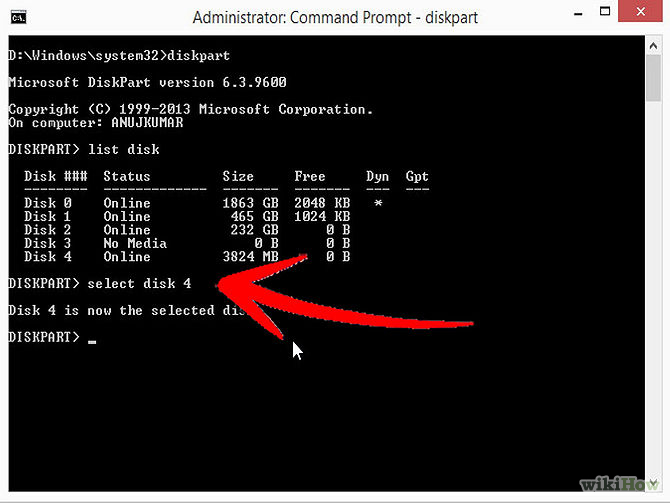
Выберите USB накопитель. Введите команду select disk #, замените «#» номером из прошлого шага.
5. 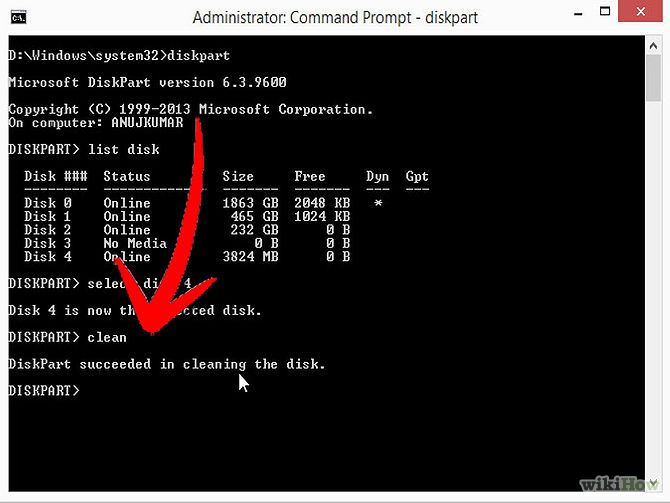
Очистите флеш накопитель. Введите команду clean, чтобы программа управления дисками определила флешку и стерла с нее все данные.
6. 
Создайте загрузочный раздел. Как только USB накопитель будет очищен, введите create partition primary. Вскоре вы увидите сообщение, что операция прошла успешно.
7. 
Выберите новый раздел. Введите команду select partition 1 и нажмите «Ввод». Как только увидите сообщение с подтверждением, введите active и нажмите «Ввод». Теперь раздел активен.
8. 
Отформатируйте USB накопитель. Введите команду format fs=fat32. Как только нажмете «Ввод», программа будет работать несколько минут и ход выполнения отобразится в процентах.
9. 
Присвойте букву вашему накопителю. Введите команду assign, чтобы присвоить букву флеш накопителю. Введите exit, чтобы завершить выполнение программы работы с дисками.
10. 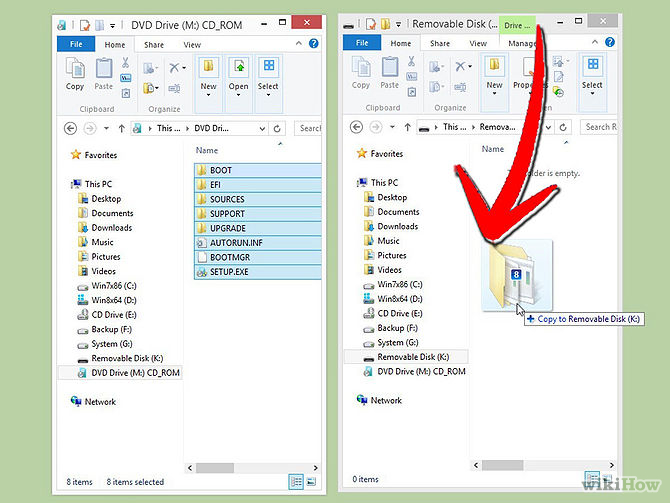
Скопируйте операционную систему. Как только вы сделали USB накопитель загрузочным, можете скопировать файлы ОС, которую хотите установить, на флешку. Для этого просто перетащите их в нужный каталог, используя программу для просмотра файлов.
· Чтобы значительно облегчить процесс установки системы, скопируйте все необходимые для установки драйвера.
Дата добавления: 2015-08-17; просмотров: 51 | Нарушение авторских прав
| <== предыдущая страница | | | следующая страница ==> |
| Русский язык станет глобальным тогда, когда он вновь станет языком дерзких открытий. | | | Crystal Collagen Eye Mask |